有些小伙伴反映自己的电脑网络没有问题,但是自己的win10系统有时打开网页那些就是比较慢,不知道如何提高网速。那么怎样提高win10网速呢?下面小编就教下大家win10电脑提高网速的方法。
首先,很多用户发现win10网速变慢,其实有些原因是由于网络发送tcp数据而影响网络速度的。之前微软通过网络发送tcp数据用来提升性能,虽然这个功能对个别用户来说能够优化网络,但是关闭之后会更好,网络连接速度会更快。具体的操作方法如下:
1、进入win10系统后,右键点击开始按钮,点击“命令提示符”。
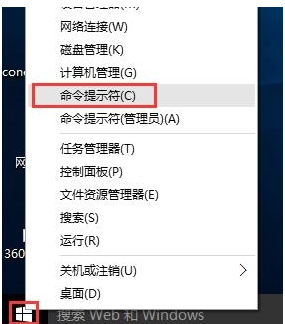
2、在确保用户帐户控制开启的情况下,在这个弹出的命令提示符窗口中输入命令:netsh interface tcp show global回车。
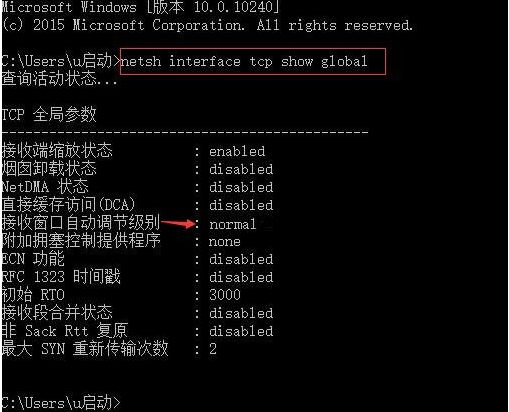
3、右键点击开始按钮,选择“命令提示符(管理员)”。

4、接着输入命令:netsh int tcp set global autotuninglevel=disabled回车,系统会收到确认消息,窗口自动调节级别便会关闭。
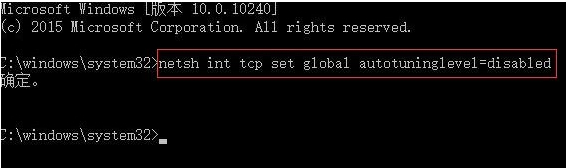
注意:如果关闭后,网络速度并没有太大改善,建议还是改回normal,因为这个功能并不是引起你系统网速变慢的真正原因,需要从其他方面排查了。
以上便是能有效提高win10网速的方法,有需要的小伙伴可以参照教程进行操作哦。
win10最低配置要求的详细介绍
用上成熟稳定的系统,相信win10会是你的首选,在win10的身上,我们可以看到微软在不断提升用户的体验,同时也完善了win8遗留下来的问题,接下来看看win10最低配置要求.


